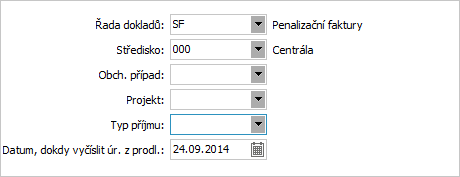Upomienky - záložka Zoznam
Zoznam zadaných upomienok obmedzený a triedený podľa zvoleného (nastaveného) obmedzenia v záložke Obmedzenie. V hornej časti záložky je k dispozícii informačný panel, vedľa neho obmedzovací panel. Tu sú o. i. zobrazené informácie o aktuálne použitom obmedzení. Nad informačným panelom môže byť k dispozícii panel pre fulltextové hľadanie.
V zozname sú pre každý doklad uvedené základné údaje o ňom:
| Názov | Popis |
|---|---|
| Číslo dokladu | Číslo dokladu. Novo vytváraný doklad má uvedené "bez čísla". Číslo mu je pridelené po uložení. |
| Dátum dokladu: | Obsah položky Dátum z hlavičky dokladu. |
| Popis | Obsah položky Popis z hlavičky dokladu. |
| Firma | Obsah položky Firma z hlavičky dokladu |
| Vytvoril | Užívateľ, ktorý daný doklad vytvoril. |
| Opravil | Užívateľ, ktorý daný doklad naposledy opravil, pokiaľ bol doklad opravovaný. |
Okrem výrobcom dodávaných stĺpcov si môžete nadefinovať vlastné podľa potreby, viď definovateľné stĺpce.
Pod zoznamom môže byť Panel pre vyhľadávanie, triedenie. Za akých okolností je k dispozícii a čo pre neho ďalej platí, viď popis daného panela.
V spodnej časti záložky Zoznam môže byť variantne zobrazený niektorý z Panelov definovateľných údajov zoznamu pre túto agendu. Zobrazenie daného panela závisí od aktuálneho nastavenia v menu Nastavenie pre danú agendu a prihláseného užívateľa. Popis položiek základnej definície panela je uvedený v popise hornej časti záložky Detail, základné definície.
Funkcie k tejto záložke:
| Názov | Kl. | Je | Doplňujúci popis: |
|---|---|---|---|
| Help | F1 |

|
|
| Nový |
F2 |

|
Popis pridávaných položiek viď záložka Detail. Nový doklad je možné všeobecne zadávať funkciou Nový z tejto agendy otvorenej samostatne alebo prípadne vyvolanej "cez" inú agendu z iných častí systému. Pri upomienkach však môžu nastať drobné odlišnosti pri funkcii Nový, podľa toho, ako bola daná agenda otvorená:
Po vyvolaní funkcie, resp. po výbere faktúry, ku ktorej má byť tvorená nová upomienka, najskôr zobrazí úvodné dialógové okno, v ktorom zadáte niektoré ďalšie údaje nutné pre výpočet úroku z omeškania a predvyplnenie riadkov upomienky:
Dialógové okno na zadanie údajov pre tvorbu novej upomienky Tu zadáte rad dokladov, stredisko, príp. i zákazku, obchodný prípad, projekt a typ príjmu, ktoré sa majú predvyplniť do rovnomenných položiek všetkých riadkov tvoreného dokladu, v prípade potreby ich však budete môcť na riadkoch tvoreného dokladu dodatočne zmeniť či doplniť. Typ príjmu je tu predvyplnený Typom príjmu zadaným v subzáložke Predvyplnenie agendy Radu dokladov. Či sú tu položky na zadanie zákazky, obchodného prípadu, projektu resp. typu príjmu k dispozícii a či sú povinné, závisí od stavu parametrov Používanie zákaziek, Používanie obchodných prípadov, Používanie projektov resp. Používanie typu príjmov vo Firemných údajoch. Ďalej zadáte dátum, do ktorého vrátane sa má vyčísliť úrok z omeškania z vybranej faktúry, príp. aj z predchádzajúcich sankčných faktúr vystavených na tu istú faktúru. (Či sa budú zahŕňať aj prípadné úroky z omeškania zo sankčných faktúr, závisí od nastavenia parametra Počítať úrok z omeškania z úroku omeškania vo Firemných údajoch). Percento pre výpočet úroku z omeškania sa použije podľa hodnoty nastavenej vo Firemných údajoch príp. zadanej ako výška úroku z omeškania v rámci príslušnej firmy v Adresári firiem. Dátum, do kedy sa má vyčísliť úrok z omeškania, musí byť vyšší, ako dátum splatnosti sankcionovanej faktúry. Význam jednotlivých položiek dialógového okna viď popis rovnomenných položiek v záložke Detail danej Upomienky. Pri vystavovaní novej upomienky sa skontroluje, či je zadaný dátum po splatnosti faktúry, a následne sa vyčísli úrok z omeškania z nezaplatených súm po splatnosti, pričom do úvahy sa berú ako čiastočné platby, tak i prípadné dobropisy, resp. i prípadné predchádzajúce sankčné faktúry, všetko s ohľadom na dátum ich vystavenia prípadne zaplatenia.. Upomienku je možné k danej faktúre vytvoriť aj v prípade, že je k danému dátumu už uhradená, predsa však niektoré platby prebehli po splatnosti. Podľa toho sa do nového dokladu predvyplnia dátumy, dlžné sumy a úrok z omeškania. Podrobne je spôsob výpočtu úroku z omeškania vrátane príkladov vyložený v kap. Vecný obsah - Upomienky a sankcia. Nové upomienky možno navyše generovať ešte ďalším spôsobom:
|
| Detail / Zoznam | F3 |

|
|
| Opraviť | F4 |

|
Popis opraviteľných položiek viď záložka Detail. Oprava percenta úroku z omeškania, sumy a dátumov pre výpočet úroku z omeškania samozrejme spôsobí prepočítanie sumy úroku z omeškania, nespôsobí však pridanie ďalších riadkov s úrokom z omeškania (napr. z iných sankčných faktúr), riadkov predtým vymazaných a pod. Opravy niektorých položiek v riadkoch môžu byť podľa stavu parametra Povoliť editáciu riadkov pri upomienkach a sank. faktúrach zakázané. Oprava dátumu vystavenia upomienky nijako nespôsobí prepočítanie úroku z omeškania. Môže ísť o funkčné tlačidlo s voľbou, kde môžete zvoliť jednu z možností opráv dostupných v tejto agende. Jednotlivé možnosti sa líšia tým, ktoré všetky položky je pomocou nich možné opravovať a ďalej, či ide o opravu jedného záznamu alebo o hromadnú opravu označených. Na vykonávanie hromadných opráv musí mať užívateľ pridelené privilégium Použiť hromadné opravy. Bežná oprava aktuálneho záznamu. Popis jednotlivých položiek viď záložka Detail. Slúži na hromadnú opravu tých užívateľsky definovateľných položiek definovaných k triede Business objektov danej agendy, ktoré majú vo svojej definícii nastavené, že je možné ich opravovať, tzn. majú začiarknutý príznak Hromadná zmena (Business objektov zodpovedajúci hlavičke, nie riadkom tohto dokladu). Pomocou hromadných opráv je možné hodnoty príp. i mazať. Viď tiež Možnosti hromadných opráv podľa typu opravovaných položiek a ďalej Mazanie hodnôt pomocou hromadných opráv. Je k dispozícii len vtedy, pokiaľ je nadefinovaná aspoň jedna užívateľsky definovateľná položka Business objektov a súčasne pokiaľ v agende nie je podporovaná Rozšírená hromadná oprava (pretože pomocou Rozšírenej hromadnej opravy je možné opravovať i užívateľsky definovateľné položky). Uskutoční hromadnú opravu podľa zadaných hodnôt na všetkých označených záznamoch (pokiaľ nie je žiadny označený, spracuje aktuálny záznam). Po vyvolaní funkcie sa zobrazí dialógové okno s definovateľným zoznamom hromadne opraviteľných položiek, kde je možné zadať, ktoré položky sa majú opraviť, na aké hodnoty a v akom počte transakcií. Slúži pre možnosť hromadného pripojenia resp. odpojenia príloh (dokumentov) k záznamom tejto agendy (ide o prílohy v záložke Prílohy danej agendy). Funkcia vykoná hromadne danú akciu (tzn. pripojenie príloh alebo ich odpojenie) pre všetky označené záznamy (ak nie je žiaden označený, spracuje aktuálny záznam). Funguje len s prílohami, ktoré sú už v rovnomennej agende pri nejakom zázname uložené alebo ktoré zatiaľ nemajú vlastníka (viď ďalej), tzn. poslúži napr. vtedy, pokiaľ k viacero záznamom danej agendy chcete zadať množinu rovnakých príloh alebo pokiaľ chcete určitú množinu príloh od opravovaných záznamov hromadne odpojiť, keďže napr. už nie sú pre dané záznamy platné. Po vyvolaní funkcie sa zobrazí dialógové okno podobné oknu s definovateľným zoznamom hromadne opraviteľných položiek. Príklad hromadného pridania vybraných príloh k označeným záznamom danej agendy Oproti oknu s definovateľným zoznamom hromadne opraviteľných položiek tu nie je možnosť zadať novú hodnotu výrazom (keďže tu nemá význam) a počet transakcií. Pomocou tlačidiel Pridať a Vymazať z lišty navigátora je možné pridávať resp. uberať jednotlivé riadky s určením príloh (dokumentov), ktoré sa majú k opravovaným záznamom danej agendy pripojiť alebo ktoré sa majú od opravovaných záznamov naopak odpojiť, ak je začiarknuté začiarkavacie tlačidlo "Vybrané prílohy odpojiť". Na každom riadku je k dispozícii číselníková položka pre zadanie prílohy. Príloha sa vyberá z agendy dokumentov (je to teda obdoba funkcie Pripojiť zo záložky Prílohy, tzn. ponúkne sa Sprievodca výberom dokladu, pomocou ktorého vyberiete požadovaný dokument). Ďalšou možnosťou, ako pridať do dialógového okna zoznam príloh, je načítať si ich od iných záznamov tej istej agendy, a to pomocou voľby Načítať z v lište navigátora. Po vyvolaní tejto voľby sa prostredníctvom dialógového okna Hromadná oprava obrázkov otvorí sprievodca výberom záznamu, pomocou ktorého si v danej dokladovej agende môžete vybrať, z akých záznamov si chcete prílohy načítať. Po stlačení OK sa z vybraných záznamov načítajú prílohy, ktoré sú k nim priradené, a pridajú sa do okna pre Hromadnú opravu obrázkov (pokiaľ tu už nie sú). Po stlačení OK sa z vybraných záznamov načítajú prílohy, ktoré sú k nim priradené, a pridajú sa do okna pre Hromadné pripojenie príloh (pokiaľ tu už nie sú). Následne po stlačení OK v okne pre Hromadné pripojenie príloh sa uvedené prílohy k opravovaným záznamom buď pridajú (pokiaľ niektorý dokument už pri niektorom opravovanom zázname je, tak sa nestane nič, duplicitne sa nepridáva) alebo sa naopak odpoja (obdoba funkcie Odpojiť zo záložky Prílohy). |
| Tlač, export |
F5 alebo shift+F5 |

|
Ide o funkčné tlačidlo s voľbou, kde môžete zvoliť funkciu podľa požadovaného typu výstupu:
|
| Vymazať | F8 |

|
Vybraný záznam/záznamy vymaže. Ide o trvalé vymazanie z databázy (nie len skrytie ako pri niektorých číselníkoch), teda mažte záznamy s uvážením. Pokiaľ vymazanie záznamu z nejakého dôvodu nie je možné, systém to oznámi.. Ak je v zozname povolené označovanie a aspoň jeden záznam je označený, tak funkcia spracuje všetky označené záznamy, v opačnom prípade spracuje aktuálny záznam. Viď tiež všeobecný popis funkcie Vymazať. Tu ďalej platí: Nemožno zmazať upomienku, pokiaľ existuje nejaká následná upomienka. Pokiaľ potrebujete upomienku k nejaké faktúre vydanej vymazať, musíte mazať postupne od konca všetky následné upomienky. Či je upomienka posledná v poradí alebo nie, sa posudzuje porovnaním poradia vystavenia upomienky zapamätaným na upomienke s počtom upomienok vystavených k sankcionovanej faktúre a zapamätaným na sankcionovanej faktúre, ďalej viď Vecný obsah - upomienky a sankcie. |
| Skopírovať | F9 |

|
Každá upomienka sa môže viazať k inej faktúre vydanej a vypočítava sa samostatne k zadanému dátumu, kopírovanie by teda nebolo zmysluplné. |
| Občerstviť | F11 |

|
|
| Nájsť doklad | F7 |

|
|
| Nájsť | ctrl+F7 |

|
Tu ide o hľadanie podľa obmedzujúcich prvkov. |
| Nájsť ďalší | shift+F7 |

|
|
| Úlohy | - |

|
Funkcia otvorí webovú aplikáciu Úlohy so zobrazeným prehľadom úloh pridelených prihlásenému užívateľovi naviazaných na niektorý z označených záznamov, prípadne na aktuálny záznam, pokiaľ nie je žiaden záznam označený. Podrobnejšie viď popis štandardnej funkcie Úlohy. Je k dispozícii iba vtedy, ak je v menu Nastavenie danej agendy aktuálne začiarknutá voľba Zobrazovať Úlohy. |
| Nová úloha | - |

|
Funkcia otvorí webovú aplikáciu Úlohy v režime zadávanie novej úlohy, v ktorom predvyplní väzby na označené záznamy, prípadne na aktuálny záznam, pokiaľ nie je žiaden záznam označený. Podrobnejšie viď popis štandardná funkcia Nová úloha. Je k dispozícii iba vtedy, ak je v menu Nastavenie danej agendy aktuálne začiarknutá voľba Zobrazovať Úlohy. |
| Autom. správy | ctrl+F12 |

|
Funkcia na prácu s definíciami automatických správ. Je k dispozícii iba vtedy, ak existuje nejaký kontrolný bod pre danú agendu, ďalej viď všeobecný popis funkcie Autom. správy. |
| Aktivity |
ctrl+K alebo shift+ctrl+K |

|
Funkcia na prácu s aktivitami pripojenými k aktuálnemu dokladu (tzn. aktivity, ktoré majú aktuálny doklad v zozname pripojených dokladov v svojej záložke Pripojené doklady). Umožní pripojené aktivity zobrazovať, príp. vystavovať priamo odtiaľ nové s ich automatickým pripojením. Ide o funkčné tlačidlo s voľbou:
Podrobnejšie viď popis štandardná funkcia Aktivity - menu. Je k dispozícii iba v prípade, keď používate CRM, viď čo je potrebné na prevádzku CRM. |
| Nastavenie tlače po uložení | - |

|
Funkcia slúži na nastavenie akcie, ktorá sa má vykonať po uložení záznamu v danej agende. Detailný popis funkcie a jej podvolieb viď samostatnú kap. - Nastavenie tlače po uložení záznamu. |
| Vytvoriť správu | ctrl+M |

|
|
| Sledovanie zmien |
ctrl+S alebo shift+ctrl+S |

|
Funkcia na zobrazovanie a prácu so záznamami vykonaných zmien. Je k dispozícii len vtedy, ak sa používa sledovanie zmien, viď čo je potrebné na prevádzku sledovania zmien. Detailný popis funkcie a jej podvolieb viď samostatná kap. - Sledovanie zmien v agendách. |
| Zobraziť náhľad/Skryť náhľad | alt+F3 |

|
(missing or bad snippet) |
Ďalšie obsiahnuté funkcie:
| Názov | Kl. | Doplňujúci popis: |
|---|---|---|
| Faktúry |
F6 alebo shift+F6 |
Zobrazí seznam faktur vydaných k označeným upomínkám. Není-li žádná upomínka označena, zobrazí se seznam obsahující (jedinou) fakturu vydanou k aktuální upomínce. Ide o funkčné tlačidlo s voľbou:
Podľa tejto voľby funkcia vyvolá agendu Faktúr vydaných a otvorí ju "cez" agendu Upomienok alebo samostatne. Tu sú k dispozícii všetky funkcie agendy faktúr vydaných. Takto odtud vyvolaná agenda faktur vydaných se otevře rovnou s přednastaveným omezením, tzv. červeným omezením, a to za fakturu vydanou k označeným upomínkám nebo k aktuální upomínce. Zviazaná faktúra k aktuálnej upomienke môže existovať maximálne jedna. Toto červené obmedzenie však môžete v záložke Obmedzenie štandardne zrušiť (vyčistiť) a získať záznamy podľa ľubovoľného iného obmedzenia, prípadne úplne bez obmedzenia (a mať tak k dispozícii zoznam všetkých faktúr a pod.). |
| Vytvoriť poštu | - |
Funkce k označeným upomínkám vytvoří doklady třídy Odeslaná pošta. Po stisku tlačítka se otevře modální okno
Funkcia je dostupná len vtedy, pokiaľ je k dispozícii licencia k časti Naplánovaná úloha (automatické upomienky). |
Ďalšie špeciálne funkcie:
| Názov | Kl. | Doplňujúci popis: |
|---|---|---|
| Hromadne označiť záznamy | shift+F10 |
Jedna z možností vyvolania hromadného označovania záznamov. Podrobný popis označovania viď kapitola Označovanie v needitovateľných zoznamoch. Je vyvolateľná len vtedy, ak je na danom zozname fókus. Táto funkcia sa neponúka v menu ani na paneli funkčných tlačidiel a ako je možné ju vyvolať, viď popis funkcie. V predchádzajúcich verziách bolo možné funkciu vyvolať aj pomocou multifunkčného tlačidla z panela funkčných tlačidiel alebo voľbou z menu Funkcie. |
| Hľadať hodnotu v zozname | ctrl+F |
Funkcia na hľadanie hodnoty v zozname. Je vyvolateľná len vtedy, ak je na danom zozname fókus. Táto funkcia sa neponúka v menu ani na paneli funkčných tlačidiel a ako ju je možné vyvolať, viď popis funkcie. |